Corrigir erro de falha de pesquisa ao executar o Chrome Malware Scanner
Entre os outros problemas criados pelo malware, um dos principais é o seqüestro de navegador e outros problemas relacionados ao navegador. Assim, o Chrome criou seu próprio scanner de malware, que verifica ameaças em todo o sistema. No entanto, em alguns casos, os usuários encontram o erro Falha na pesquisa(Search failed error ) no Chrome ao usar a verificação de malware.
Como usar o scanner de malware do Google Chrome?
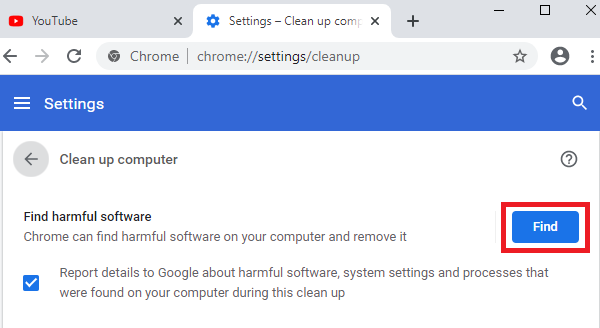
O procedimento para usar o scanner de malware do Google Chrome(Google Chrome’s malware scanner) é o seguinte:
- Clique no ícone Mais (três pontos verticais)(More (three vertical dots)) no canto superior direito do navegador Google Chrome .
- Vá para Configurações(Settings) e role para baixo até a parte inferior da página Configurações(Settings) .
- Clique em Avançado(Advanced) para expandir ainda mais o menu.
- Selecione Limpar computador(Clean up computer) .
- Selecione Localizar(Find) .
A verificação de malware do Google Chrome limpará automaticamente seu sistema.
Erro de falha de pesquisa no Chrome
No entanto, você pode encontrar o erro Falha na pesquisa no Chrome(Search failed error on Chrome ) ao usar uma verificação de malware. As duas causas principais desse erro são uma versão obsoleta do navegador ou cookies corrompidos do navegador e arquivos de cache.
Para resolver o erro na discussão, prossiga com as seguintes soluções sequencialmente:
1] Atualize o Google Chrome(Update Google Chrome) para a versão mais recente
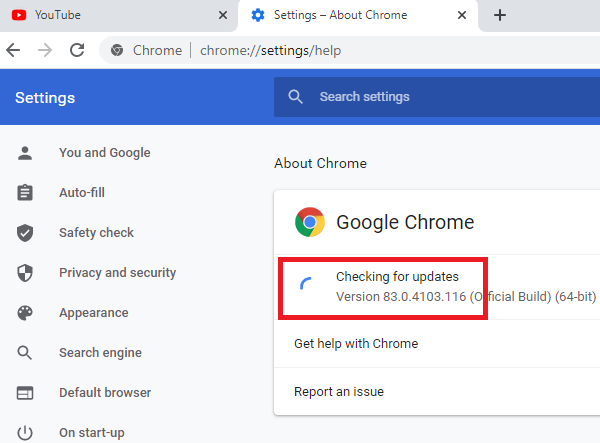
O Google Chrome(Google Chrome) é atualizado regularmente com atualizações de segurança e outros recursos. Versões realmente antigas do Google Chrome podem nem ter o recurso para a verificação de malware e até mesmo as ligeiramente obsoletas podem não ter as atualizações de segurança mais recentes. Nesse caso, uma verificação de malware não seria útil e você pode receber o erro Falha na pesquisa no erro do Chrome(Search failed error on Chrome ) ao usar o recurso de verificação de malware.
Para resolver esse caso, você pode atualizar o Google Chrome para a versão mais recente(update Google Chrome to the latest version) da seguinte maneira:
- Clique no ícone Mais (três pontos verticais)(More (three vertical dots)) no canto superior direito do navegador Google Chrome .
- Vá para Configurações(Settings) .
- No painel esquerdo da página Configurações(Settings) , selecione Sobre o Chrome(About Chrome) .
- O Google Chrome(Google Chrome) começará a atualizar automaticamente para a versão mais recente.
Se isso não ajudar com o seu problema, prossiga para a próxima solução.
2] Excluir arquivos de cookies e cache

Embora os arquivos de cache e cookie armazenem informações de páginas da Web que são úteis para carregá-las mais rapidamente em sessões sucessivas, se algum desses arquivos estiver corrompido, isso poderá causar problemas com a funcionalidade do navegador.
Em tal situação, você pode excluir os arquivos de cache e cookies do Google Chrome(delete the cache and cookie files for Google Chrome) da seguinte maneira:
- Pressione Ctrl+H para abrir a janela Histórico no Google Chrome.(History)
- Selecione Limpar dados de navegação(Clear browsing data) .
- Na janela Limpar histórico de navegação , selecione (Clear browsing history)Intervalo(Time range) de tempo para Todo o tempo(All time) .
- Marque as caixas associadas aos arquivos de cache e cookie.
- Selecione Limpar dados( Clear data) para excluir os arquivos de cache e cookie.
Reinicie o navegador e verifique se resolve seu problema.
Tudo de bom!
Related posts
Como usar Malware Scanner & Cleanup Tool embutido Chrome browser de
Fix Search resultados não clicáveis em Windows 10
Corrigir a pesquisa que não funciona no Windows 10
Fix ERR_CONNECTION_TIMED_OUT issue em Chrome em Windows 10
Search em várias abas abertas em Firefox and Chrome browsers
Como ativar ou desativar o Tab Search icon em Google Chrome
Fix Chrome mostrando errado ou não bookmark or globe icon
Fix NETWORK_FAILED error em Chrome browser em Windows PC
Fix ERR_SSL_PROTOCOL_ERROR em Google Chrome
Fix error 0xa0430721 ao instalar Edge or Chrome no Windows 10
Fix Keyboard não funciona no Google Chrome em Windows 10
Search qualquer site diretamente do Chrome or Edge Address Bar
Change default search engine em Chrome, Firefox, Opera, isto é
Add Custom Search Engine para Chrome or Edge browser
Fix NETWORK_FAILED error em Chrome browser
Fix Chrome error 1603 & 0x00000643 no Windows 10
Fix ERR_TUNNEL_CONNECTION_FAILED error no Chrome
Fix ERR_FILE_NOT_FOUND error em Google Chrome
Fix Falhou - Blocked download Erro em Chrome or Edge
Fix Google Chrome Kill Pages or Wait error no Windows 10
